Ikona aplikacji dla aplikacji platformy Xamarin.Mac
W tym artykule opisano tworzenie obrazów wymaganych dla ikony aplikacji Xamarin.Mac, łączenie obrazów w plik .icns i dołączanie ikony w projekcie Xamarin.Mac.
Omówienie
Podczas pracy z językami C# i .NET w aplikacji platformy Xamarin.Mac deweloper ma dostęp do tych samych narzędzi obrazów i ikon, które wykonuje deweloper pracujący w Objective-C środowisku Xcode.
Świetna ikona powinna przekazać główny cel aplikacji Xamarin.Mac i wskazówki, których użytkownik powinien oczekiwać podczas korzystania z aplikacji. W tym artykule opisano wszystkie kroki niezbędne do utworzenia zasobów obrazu wymaganych dla ikony, pakowania tych zasobów do AppIcon.appiconset pliku i korzystania z tego pliku w aplikacji Xamarin.Mac.
![]()
Ikona aplikacji
Świetna ikona powinna przekazać główny cel aplikacji Xamarin.Mac i wskazówki, których użytkownik powinien oczekiwać podczas korzystania z aplikacji. Każda aplikacja systemu macOS musi zawierać kilka rozmiarów ikony do wyświetlania w programie Finder, Dock, Launchpad i innych lokalizacjach na całym komputerze.
Projektowanie ikony
Firma Apple sugeruje następujące wskazówki podczas projektowania ikony aplikacji:
- Rozważ nadanie ikonie realistycznego i unikatowego kształtu.
- Jeśli aplikacja systemu macOS ma odpowiednik systemu iOS, nie używaj ponownie ikony aplikacji systemu iOS.
- Używaj uniwersalnych obrazów, które ludzie mogą łatwo rozpoznać.
- Staraj się o prostotę.
- Użyj koloru i cienia oszczędnie, aby ułatwić ikonie opowiedzenie historii aplikacji.
- Unikaj mieszania rzeczywistego tekstu z tekstem greckim lub wierszami, aby sugerować tekst.
- Utwórz wyidealizowaną wersję tematu ikony zamiast używać rzeczywistego zdjęcia.
- Unikaj używania elementów interfejsu użytkownika systemu macOS w ikonach.
- Nie używaj replik ikon firmy Apple w ikonach.
Zapoznaj się z sekcjami Galeria ikon aplikacji i Projektowanie ikon aplikacji w wytycznych dotyczących interfejsu użytkownika systemu OS X firmy Apple przed projektowaniem ikony aplikacji Xamarin.Mac.
Wymagane rozmiary obrazów i nazwy plików
Podobnie jak każdy inny zasób obrazu, którego deweloper zamierza użyć w aplikacji platformy Xamarin.Mac, ikona aplikacji musi zawierać zarówno wersję standardową, jak i siatkową. Ponownie, podobnie jak każdy inny obraz, użyj @2x formatu podczas nazywania plików Ikony:
- Nazwa obrazu w rozdzielczości - standardowej.rozszerzenie nazwy pliku (przykład: icon_512x512.png)
- Nazwa_obrazu o wysokiej rozdzielczości - @2x.nazwa pliku-rozszerzenie (przykład: icon_512x512@2x.png)
Na przykład aby podać wersję 512 x 512 ikony aplikacji, plik będzie miał nazwę icon_512x512.png i icon_512x512@2x.png.
Aby upewnić się, że ikona wygląda świetnie we wszystkich miejscach, które widzą użytkownicy, podaj zasoby w rozmiarach wymienionych poniżej:
| Nazwa pliku | Rozmiar w pikselach |
|---|---|
| icon_512x512@2x.png | 1024 x 1024 |
| icon_512x512.png | 512 x 512 |
| icon_256x256@2x.png | 512 x 512 |
| icon_256x256.png | 256 x 256 |
| icon_128x128@2x.png | 256 x 256 |
| icon_128x128.png | 128 x 128 |
| icon_32x32@2x.png | 64 x 64 |
| icon_32x32.png | 32 x 32 |
| icon_16x16@2x.png | 32 x 32 |
| icon_16x16.png | 16 x 16 |
Aby uzyskać więcej informacji, zobacz dokumentację zapewniania wysokiej rozdzielczości przez firmę Apple wszystkich zasobów graficznych aplikacji.
Pakowanie zasobów ikony
Dzięki ikonie zaprojektowanej i zapisanej w wymaganych rozmiarach i nazwach plików Visual Studio dla komputerów Mac ułatwia przypisywanie ich do zasobów obrazów do użycia na platformie Xamarin.Mac.
Należy wykonać następujące czynności:
W okienku rozwiązania otwórz plik Assets.xcassets>AppIcons.appiconset:
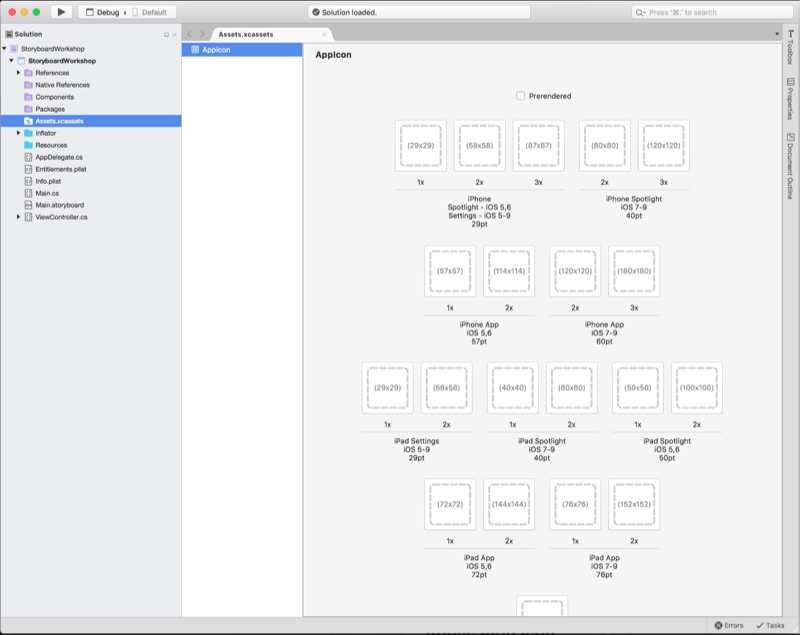
Dla każdego wymaganego rozmiaru ikony kliknij ikonę i wybierz odpowiedni plik obrazu utworzony powyżej:
Zapisz zmiany.
Korzystanie z ikony
Po skompilowania AppIcon.appiconset pliku należy przypisać go do projektu Xamarin.Mac w Visual Studio dla komputerów Mac.
Należy wykonać następujące czynności:
Kliknij dwukrotnie plik Info.plist w okienkurozwiązania, aby otworzyć opcje projektu.
W sekcji Target aplikacji systemu Mac OS X kliknij ikony aplikacji, aby wybrać
AppIcon.appiconsetplik:Zapisz zmiany.
Po uruchomieniu aplikacji nowa ikona zostanie wyświetlona w doku:
![]()
Podsumowanie
W tym artykule szczegółowo przedstawiono pracę z obrazami wymaganymi do utworzenia ikony aplikacji systemu macOS, pakowania ikony i dołączania ikony w projekcie Xamarin.Mac.